記事内で紹介する商品を購入することで、当サイトに売り上げの一部が還元されることがあります。
我が家はHuluの視聴だけでなく、Nasneも活用しているので、
PS3は大活躍。
もうゲーム機としては使ってません。
そんな超便利なNasne。
HDDのフォーマット方法を、毎回忘れるので覚え書きです。
Nasneで外付けHDDを使う為には、フォーマット形式がFAT32である必要がある。
※PC用の外付けハードディスクは、NTFS形式が主流。
よって、PCで普通に初期化(フォーマット)した外付けハードディスクは、
Nasneに接続しても、そのまま利用する事はできません。
HDD登録エラーが出ます。
「このHDDは、nasneの外付けHDDとして使用できないファイルシステムでフォーマットされているため、登録することができません。」
使用できないファイルシステムを、使用できるファイルシステムでフォーマットします。
Windowsのパソコンから、FAT32形式でフォーマットできます。
FAT32形式でフォーマットしてあれば、別にNASNE対応HDDを利用する必要はありません。

LaCie 3.5インチ外付けHDD USB3.0 2TB TV録画対応【Mac対応】 LCH-FMN020U3 [フラストレーションフリーパッケージ (FFP)]
NASNEで認識する容量は、2TBまでデス。
Fat32Formatterで「ファンクションが間違っています」のエラー。
Windowsのフォーマットでは、Fat32形式でフォーマットできないので、
別途フォーマット用のソフトウェアを使います。
メジャーどころで「Fat32Formatter」を利用してみたところ・・・・
フォーマットができない!
というより、
アプリが正常に起動しない。
起動時に
「ファンクションがまちがっています」
というエラー。
そのまま実行するも、やはりエラー。
というわけで、別のアプリケーションでFat32フォーマットしました
I-O DATA ハードディスクフォーマッタで、FAT32フォーマット。
I-O DATAのソフトウェアで、スムーズにFAT32フォーマットできました。
→サポートライブラリ | I-O DATA ハードディスクフォーマッタ | I-O DATA | アイ・オー・データ機器
自分のOSのソフトウェアをダウンロードします。
私はWindows8
「iohddfmt230.exe」というファイルがダウンロードされるので、そのまま実行。
すると、デスクトップに「iohddfmt230」というフォルダが解凍される。
フォルダ内の「HDDFMT.exe」を実行。
フォーマットするディスクを選択して、次へ。
※くれぐれもフォーマットするHDDを間違えない様に。
FAT32を選択、パーティション形式はMBRのまま。
確認したら、実行するのみです。
FAT32形式にフォーマットしたHDDを、ナスネに認識させる。
無事FAT32形式でフォーマットできたら、NasneにUSB接続して、
PS3起動して、TorneよりHDD認識させます。
nasneのハードディスク設定に、未登録の外付けHDDが表示されてます。
FAT32形式でフォーマットされていれば、HDD登録ができます。
外付けHDDの登録および初期化が完了。
無事認識されてます。
後は録画しまくるのみです。
PS4でも、Torne対応開始。
起動速度は、PS3より断然早いみたいね。
購入を検討するも・・・未だHulu未対応。
日本でもHulu対応したら買いなんだけどなぁ・・・
→Huluを1年契約して気付いた。本当のメリット、デメリット。
HuluとNasne使いたいなら、PS3です。

PlayStation 3 クラシック・ホワイト 250GB (CECH-4200BLW)
PS3の方が安いし、中古のPS3のなら更に安いからね。
下手な録画機買うより、PS3。
ゲーム不要なら、ブルーレイプレイヤーという選択肢も有ります。
→nasneにプレステは不要!ブルーレイプレーヤーとスマホでHDDレコーダー環境を構築してみた。
ブルーレイで録画しない。ブルーレイ録画機機は・・・高いだけです。

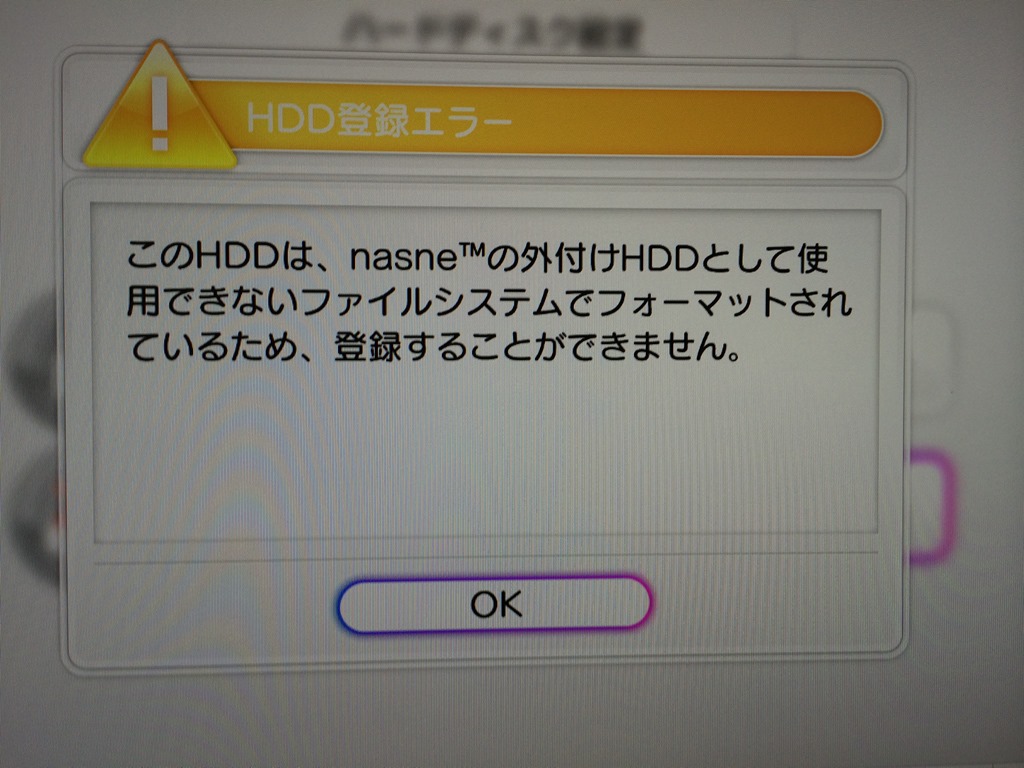


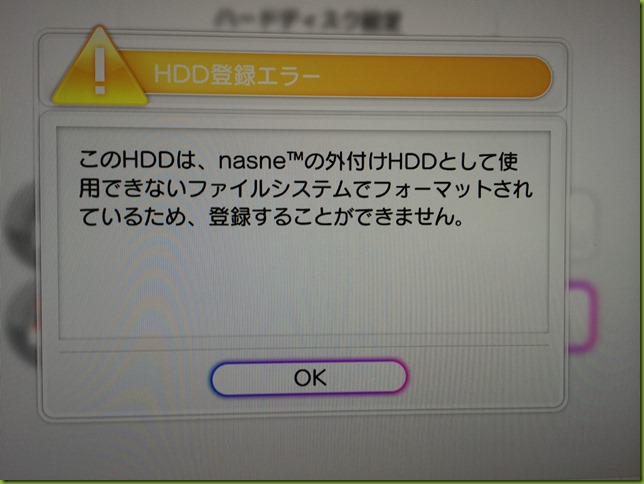

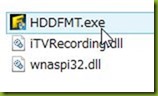
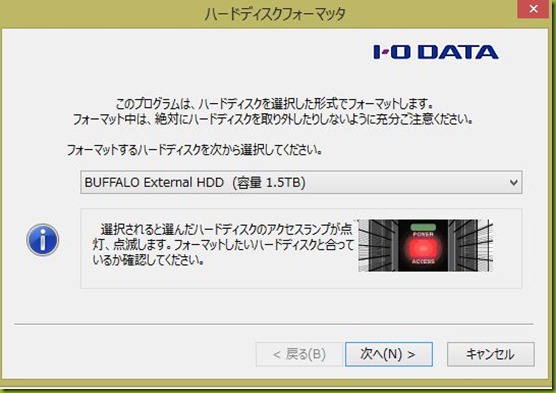
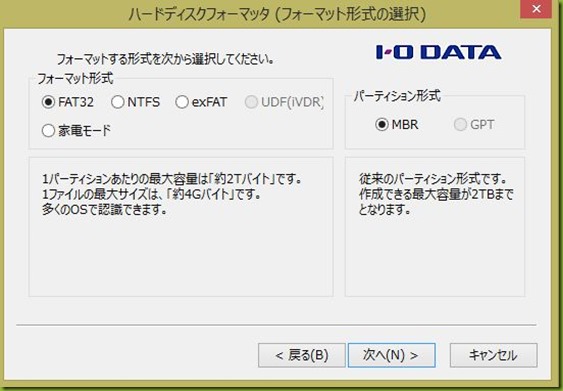
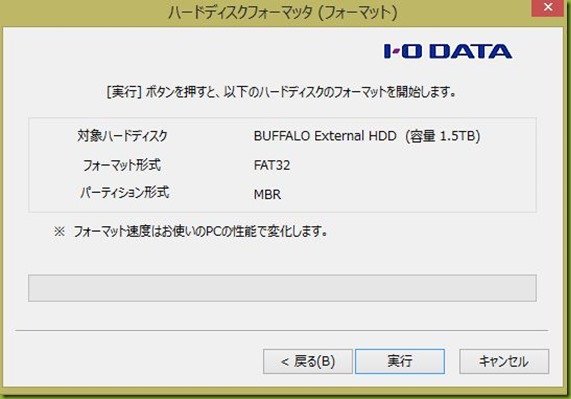
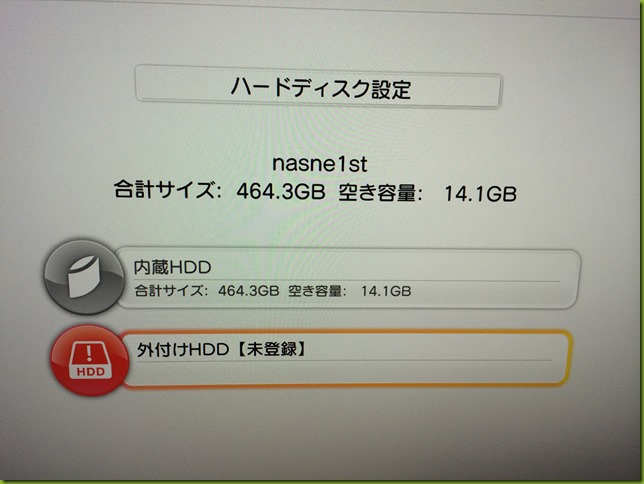
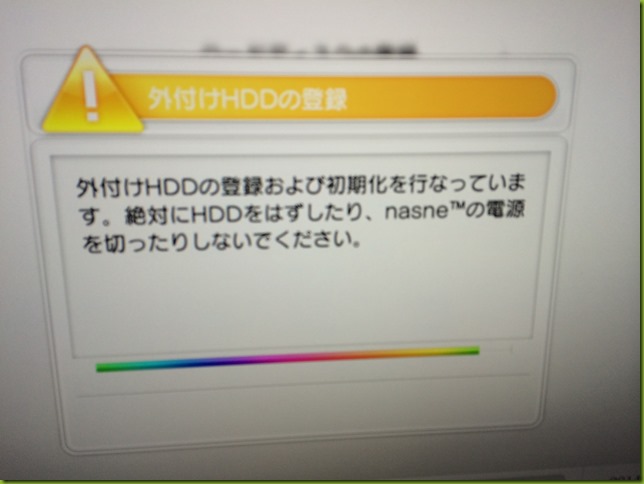

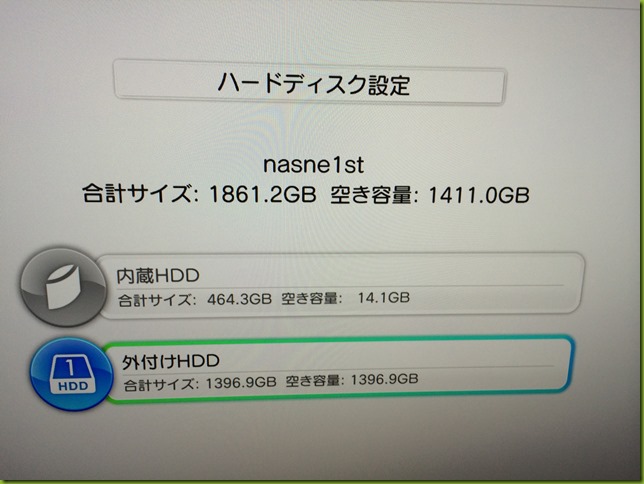

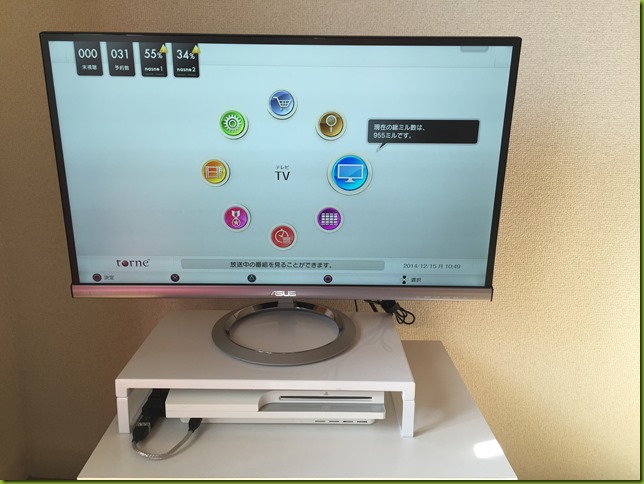
ありがとうございます。おかげさまでフォーマットできました。
ナスネのUSBに接続しても、ナスネ専用のHDDとは認識しないのですね。
ナスネ本体からHDDに移し変えも基本できないみたいだし。
フォーマットのやり方は参考にになりました。
PS4を買ってPS4のアプリからHDD認識の方が良いかな?